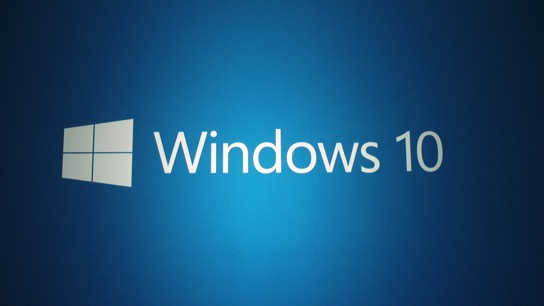
いよいよ本日から「Windows 10」正式版の提供が始まりました。当面Windows 7やWindows 8.1から直接Windows 10にアップデートするのが、Winodws 10を使用する最も簡単な方法だと思いますが、インストールメディアを作成し「Windows 10」をクリーンインストールすることも出来ます。
今回は、Microsoftが公開した「メディアクリエイションツール」を使用し、ISOファイルをダウンロード、またはインストールメディアを作成する方法を説明したいと思います。
メディアクリエイションツールのダウンロード
「メディアクリエイションツール」のページにアクセスし、32ビットバージョンまたは64ビットバージョンのツールをダウンロードします。

今回は64ビット版のツール「MediaCreationToolx64.exe」をダウンロードしました。
なお、先ほどのツールのURLへMacからアクセスすると「Windows 10 のディスク イメージ (ISO ファイル) のダウンロード」というページに飛ばされてしまいます。Windows環境からアクセスしてください。
メディアクリエイションツールの実行
MediaCreationToolx64.exeを実行します。
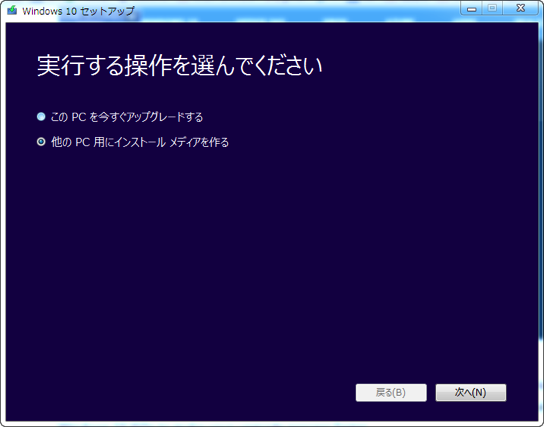
↑「他のPC用にインストールメディアを作る」を選択。
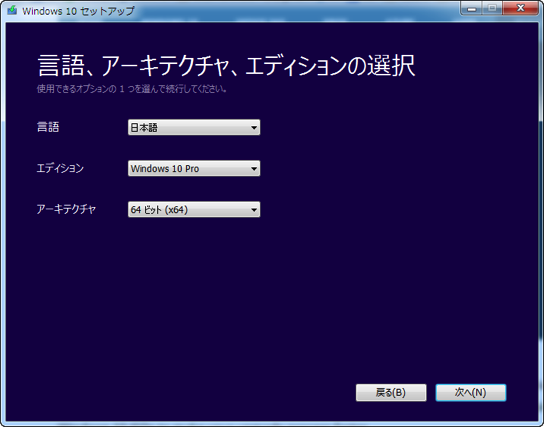
↑今回は「日本語」、「Windows 10 Pro」、「64ビット(x64)」を選びました。64ビット版ツールでも32bit版を選択することはできます。お好みでどうぞ。
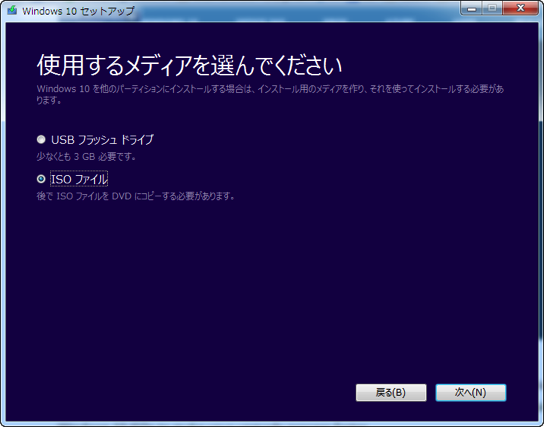
↑USBフラッシュドライブにインストールメディアを作成するか、ISOファイルとして保存するかを選びます。USBフラッシュドライブには最低3GBの空き容量が必要です。今回は「ISOファイル」として保存する方法を選びました。
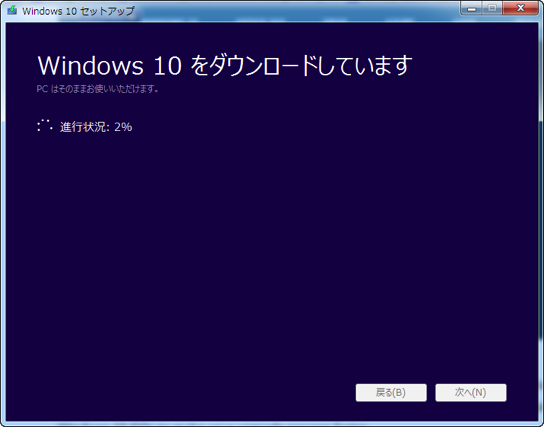
↑ダウンロードが始まります。
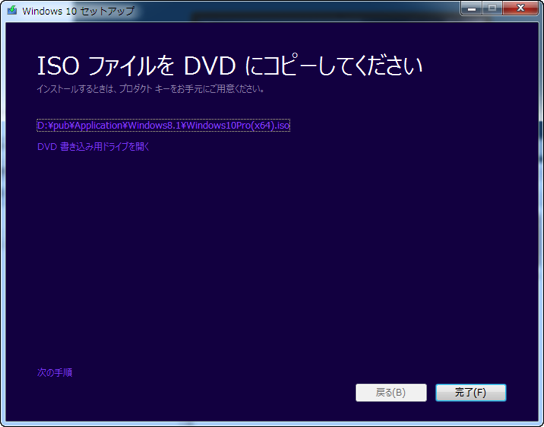
↑保存が完了。ISOファイルのサイズは3.5GBほどでした。ここで終了しても良いですし、「DVD書き込み用ドライブを開く」を選べば、ダウンロードしたISOファイルをDVDに書き込むことができます。
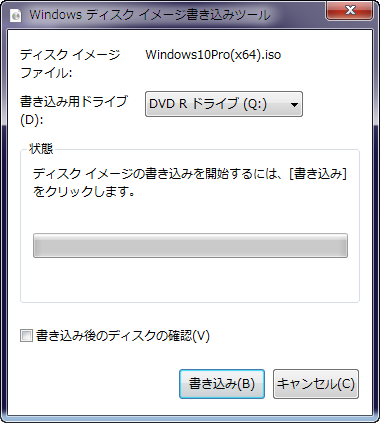
↑「書き込み」を選べば完了です。
まとめ
Windows 10のISOファイルをダウンロード、インストールメディアを作成する方法を説明しました。インストールメディアを使って、Windows 10をクリーンインストールする場合、Windowsの適切なプロダクトキーが必要になるようですのでご注意ください(PC Watch。適切なプロダクトキーとは?)
また、ISOファイルやインストールメディアを使って既存環境をアップグレードすることもできますが、Microsoftは「Windows 10を入手する」アプリでのアップグレードを推奨しているようです。こちらも覚えておいたほうが良さそうです。








